
|
| |
Choisir son écran photo ou vidéo -
2/12 :
quelle taille d'écran choisir ?
Mis à jour le 04 novembre 2025
Premier critère de choix d'un écran : sa taille. Cela dit, étant moi-même adepte du multi-écrans, faut-il choisir un seul grand écran de 32 pouces ou préférer deux écrans de 24 pouces par exemple ? Voici mon retour d'expérience pour vous aider à choisir votre solution idéale.
Si l'on pense tout naturellement à la taille de son futur écran selon la place que l'on a sur son bureau puis à la place dont on va avoir besoin pour travailler confortablement avec ses logiciels préférés, la question de sa définition ou de son format, éventuellement panoramique, ou bien encore d'une solution multi-écran se pose, je crois, plus que jamais aujourd'hui. Voici mon retour d’expérience et donc mes conseils d'achat...
|
| |
|
|
| |

Commençons par la taille de l'écran, de 15 à 49"
Il va s'en dire que la première chose à laquelle on pense quand est venue l'heure de changer d'écran est sa taille. Et inconsciemment, qui dit taille de l'écran dit place dont on dispose sur son bureau (place physique) et place dont on a besoin pour travailler confortablement (les pixels). Ainsi - mais nous en reparlerons plus bas - la définition de celui-ci (son nombre de pixels) va tout de même obliger à nuancer certains critères d'achat. Mais commençons par la taille physique de l'écran.
1 - La taille physique de l'écran : à partir de 14,8 pouces... et jusqu'à 43 pouces en format "classique" et 49 pouces en format panoramique
Il est évident que plus votre écran sera grand et/ou large et plus vous aurez de place sur celui-ci pour regarder un film ou une série en 16:9 ou visualiser votre image, afficher Lightroom ou votre logiciel de montage vidéo mais également afficher quelques palettes d'outils bien utiles pour travailler confortablement, notamment dans les logiciels de retouches photo ou de montage vidéo. Cela dit, aurez-vous la place suffisante sur votre bureau pour installer un tel écran ? Un écran 27'' mesure physiquement plus de 62 cm de large et un écran panoramique de 49'' comme ci-dessous mesure plus de 120 cm de large (ratio 32:9)... tout en conservant une hauteur "raisonnable" ! Vous êtes nombreux en effet, lorsque vous me poser la question du meilleur choix pour vous, à me préciser que vous n'avez forcément beaucoup de place sur votre bureau... |
| |
|
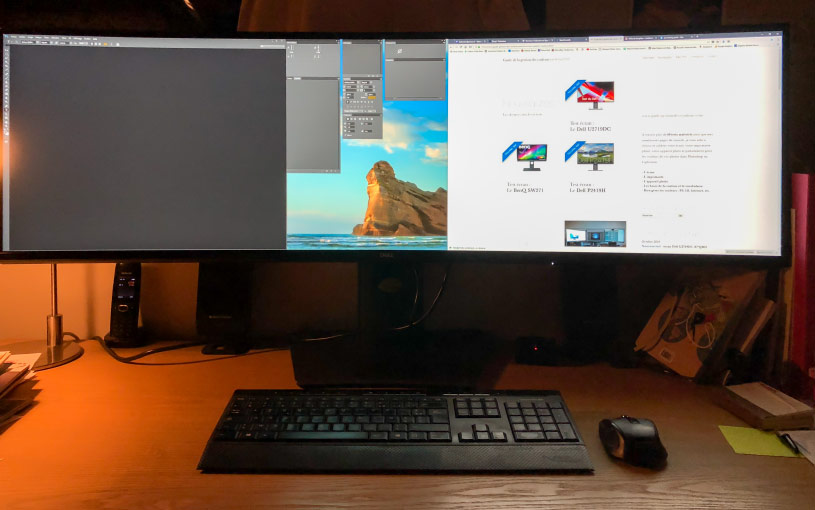 |
| |
| Choisir son futur écran sur sa seule taille n'a pas de sens. Ce qui compte c'est quelle taille ET dans quelle définition... |
| |
 Attention avec les écrans 32 pouces et supérieurs ! Dans la pratique, j'ai remarqué un point vraiment important auquel on ne fait que rarement attention : les écrans 32 pouces ou supérieurs sont tellement grands que si on les place à une distance "habituelle" sur son bureau alors la distance entre vos yeux et le centre de celui-ci ou les coins est sensiblement différente au point que l'on sent - du moins quand on a mes yeux de cinquantenaire ! - que ceux-ci sont obligés de constamment refaire la mise au point. S'en suit une fatigue oculaire assez rapidement. Vous l'aurez compris, les 32 pouces ne sont pas fait pour moi et donc peut-être pas pour vous. Et je le rappelle, un 32 pouces QHD affichent autant de pixels qu'un 27 pouces lui-même QHD mais en plus lisibles car les pixels sont environ 15% plus grands. Attention avec les écrans 32 pouces et supérieurs ! Dans la pratique, j'ai remarqué un point vraiment important auquel on ne fait que rarement attention : les écrans 32 pouces ou supérieurs sont tellement grands que si on les place à une distance "habituelle" sur son bureau alors la distance entre vos yeux et le centre de celui-ci ou les coins est sensiblement différente au point que l'on sent - du moins quand on a mes yeux de cinquantenaire ! - que ceux-ci sont obligés de constamment refaire la mise au point. S'en suit une fatigue oculaire assez rapidement. Vous l'aurez compris, les 32 pouces ne sont pas fait pour moi et donc peut-être pas pour vous. Et je le rappelle, un 32 pouces QHD affichent autant de pixels qu'un 27 pouces lui-même QHD mais en plus lisibles car les pixels sont environ 15% plus grands.
b ) Les écrans panoramiques - Avec eux, on recherche soit de la place tout en s'évitant une installation multi-écrans soit un sentiment d'immersion. J'ai, là aussi, plusieurs remarques à faire :
1 - Le sentiment d’immersion vient autant de la hauteur de la dalle que de sa largeur et, personnellement, je n'ai vraiment eu ce sentiment "Wahoo" qu'avec le Dell U4025QW. Même avec les 38 pouces panoramiques je n'ai pas eu ce sentiment autant marqué. Bon, malheureusement, il coûte 1500 euros et n'affiche que le sRVB...
2 - Ils ont pour avantage de n'avoir besoin que d'une seule carte graphique donc une seule calibration,
3 - Attention aux mouvements de souris, surtout avec Windows 10, car le menu démarrer se trouve complètement en bas à gauche (contrairement à Windows 11 où l'on peut maintenant choisir à gauche ou au centre),
4 - La courbure de la dalle participe grandement à ce sentiment d'immersion or le Dell U4924DW que j'ai testé n'en possède pas assez et on est constamment en train de refaire la mise au point avec nos yeux entre le centre et les coins de l'écran. Désagréable... À moins de bien paramétrer ses fenêtres de travail et bien les répartir sur la largeur de cette immense dalle. |
| |
 |
| |
| |
 |
| |
| |
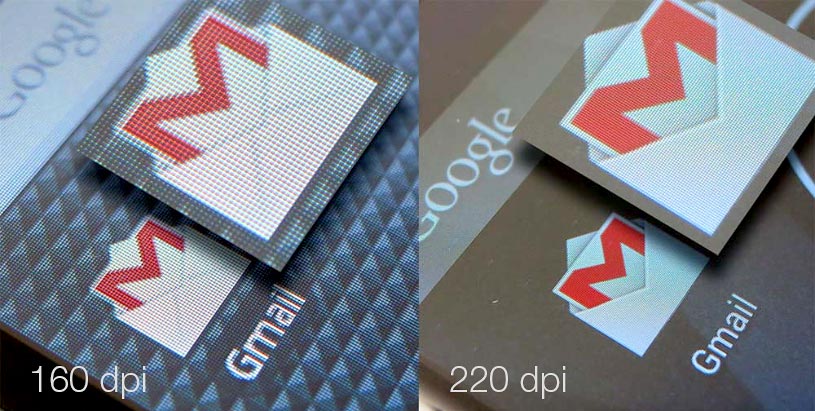 |
| |
| |
|
| |

Solution simple ou multi-écrans ?
J'ai le sentiment que quand on a goûté au multi-écran on ne peut plus revenir en arrière tant c'est confortable... Et cela ne coûte pas forcément plus cher. Voici pourquoi...
Un seul écran
À gamme équivalente, il faut compter au minimum 300 euros d'écart (et souvent plus) entre un écran 24 pouces et 27 pouces. Sur les écrans haut de gamme, cette différence monte à 500 euros et encore plus pour les 30 pouces. Je vous laisse faire vos comptes ! Il est cependant évident que si vous envisagez de faire de la retouche photo avec un seul écran, je vous conseille un écran 27 pouces au minimum à moins que vous ne succombiez aux nouveaux écrans panoramiques. Il en existe à partir de 400 euros chez Asus ou Dell.
- Avantages : Prix (quoique !) - Encombrement sur le bureau - Hormis pour la UHD, toutes les cartes graphiques d'aujourd'hui sont à la hauteur même si vous le branchez sur votre portable.
- Inconvénients : À moins de choisir un 30", il faut presque constamment déplacer les fenêtres des logiciels - Dans Photoshop, on ne peut pas ouvrir en permanence plusieurs palettes outils sans que la place laissée à l'image se réduise à peau de chagrin - comme le montre l'image ci-dessous, extraite d'un écran 24'' et enfin, sur un écran de plus de 30'', l’œil est constamment en train de refaire la mise au point quand il passe des bords ou des coins au centre de l'écran. Personnellement, je n'aime pas du tout.
|
 |
| |
| |
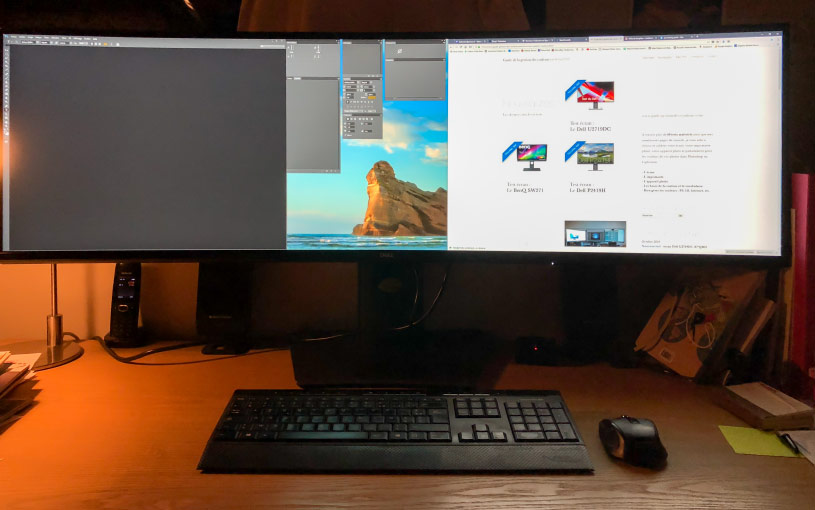 |
| |
| |

|
| |
 |
| |
| |
| |
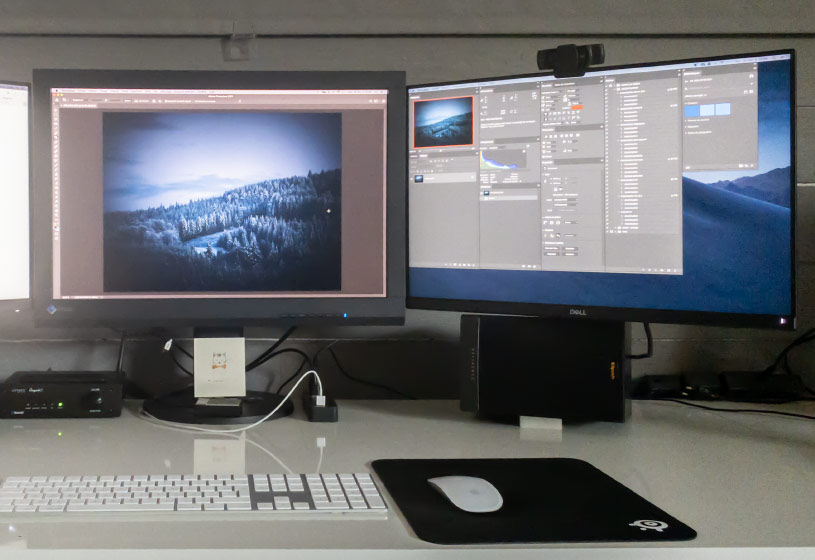 |
| |
| |
|
| |
 |
|
 |
|